La plupart des Webmails autorisent le transfert de ses e-mails vers son propre logiciel de messagerie tels que Microsoft Outlook, Windows Mail ou encore Thunderbird. Néanmoins, il n’est parfois guère très évident de créer un nouveau compte e-mail tant les options de configuration sont nombreuses et complexes. Voici comment réaliser une telle manipulation dans Outlook 2007.
Dans ce tutoriel, le protocole POP a été retenue pour une plus grande compatibilité entre les services de messagerie – bien que certains proposent gratuitement le protocole IMAP.
Configuration de Outlook 2007
Commencez par lancer Outlook 2007. Ouvrez ensuite le menu Outils puis cliquez sur Paramètres du compte…

Une fenêtre s’ouvre alors. Cliquez sur Nouveau… dans l’onglet Messagerie pour lancer l’assistant de configuration d’un nouveau compte.

La première étape nous invite à choisir un service de messagerie. Sélectionnez simplement Microsoft Exchange, POP3, IMAP ou HTTP puis cliquez sur Suivant.
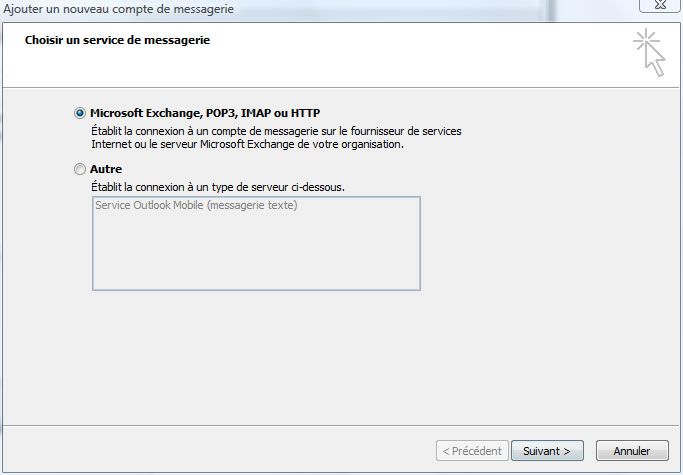
La seconde étape est celle qui va retenir le plus notre attention. Suivez attentivement les instructions pour éviter toute erreur dans le remplissage des différents champs :
- Nom : inscrivez votre nom ou votre pseudo ;
- Adresse de messagerie : entrez votre adresse e-mail complète ;
- Mot de passe : saisissez le mot de passe que vous utilisez habituellement pour vous connecter à votre Webmail ;
- Confirmer le mot de passe : entrez de nouveau le mot de passe précédemment saisi ;

Pour validez le tout cliquez sur Suivant.

Si vous n’avez pas commis d’erreurs, la connexion avec le serveur mail devrait s’établir parfaitement.
Notez qu’il est possible de configurer manuellement le compte de messagerie pour notamment le sécuriser. Cependant, tous les webmails ne proposent pas de telles fonctions. Reportez-vous pour ce faire aux rubriques d’aides des différents services en ligne.
Désormais, tous vos mails seront :
- Accessibles hors ligne ;
- Indexés pour une recherche rapide ;
Pour finir, envoyez-vous un mail de test pour vous assurer du bon fonctionnement de votre compte POP et n’oubliez pas de relever vos e-mails.
Dans un prochain tutoriel, nous verrons comment activer le transfert de vos anciens e-mails de Gmail vers Outlook ainsi que les options de sécurité avancées – ce premier guide constituant une méthode plus généraliste.


Sympa cette série de tutos sur Outlook !
En as-tu prévu un prochain sur les sauvegardes (exportation et réimportation de données, lors d’une réinstallation système par exemple) ?
@lobelya : non mais mais si ça t’intéresses, je l’ajoute à ma liste
Bonjour,
Je cherche à importer mes très vieux messages Gmail avec Outlook mais rien n’y fait. Outlook n’importe que les message qui ont moins d’un mois. Aurais je loupé quelque chose ?
Merci de répondre si tu as une idée.
@Isalysse : non tu n’as rien loupé, mais voici la solution dans un tutoriel tout neuf : Importer l’intégralité de votre compte Gmail dans Outlook 2007.